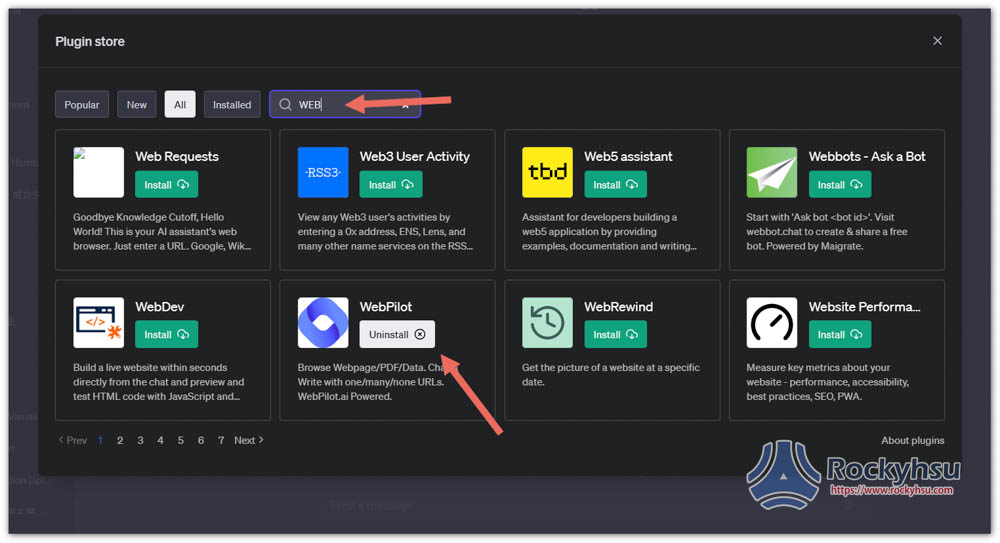- 發表日期:
之前 ChatGPT 的 Bing 被發現可以讓用戶免費瀏覽一些網站的付費、訂閱文章,也因此 OpenAI 緊急將這功能功能,導致 ChatGPT 又不能上網查資料了,也不知道 OpenAI 什麼時候會加回來。事實上現在也有外掛功能可以賦予 ChatGPT 上網功能,就是「WebPilot」。
你安裝之後,只要啟用這款外掛,就能讓 ChatGPT 上網查資料、瀏覽網頁,速度也蠻快的,不比 Bing 差。
你可能感興趣:
目錄
WebPilot 操作教學
ChatGPT Plugin 外掛功能僅限 Plus 用戶使用,因此你必須是 ChatGPT Plus 用戶才能安裝啟用,免費版不行。
使用方式很簡單,安裝好後啟用這個外掛,你就可以叫 ChatGPT 上網查資料,它只要偵測到你的內容需要上網,就會自動調用 WebPilot。
1. 啟用 WebPilot
輸入問題之前,記得要先啟用這外掛,打勾後上方會出現外掛圖示: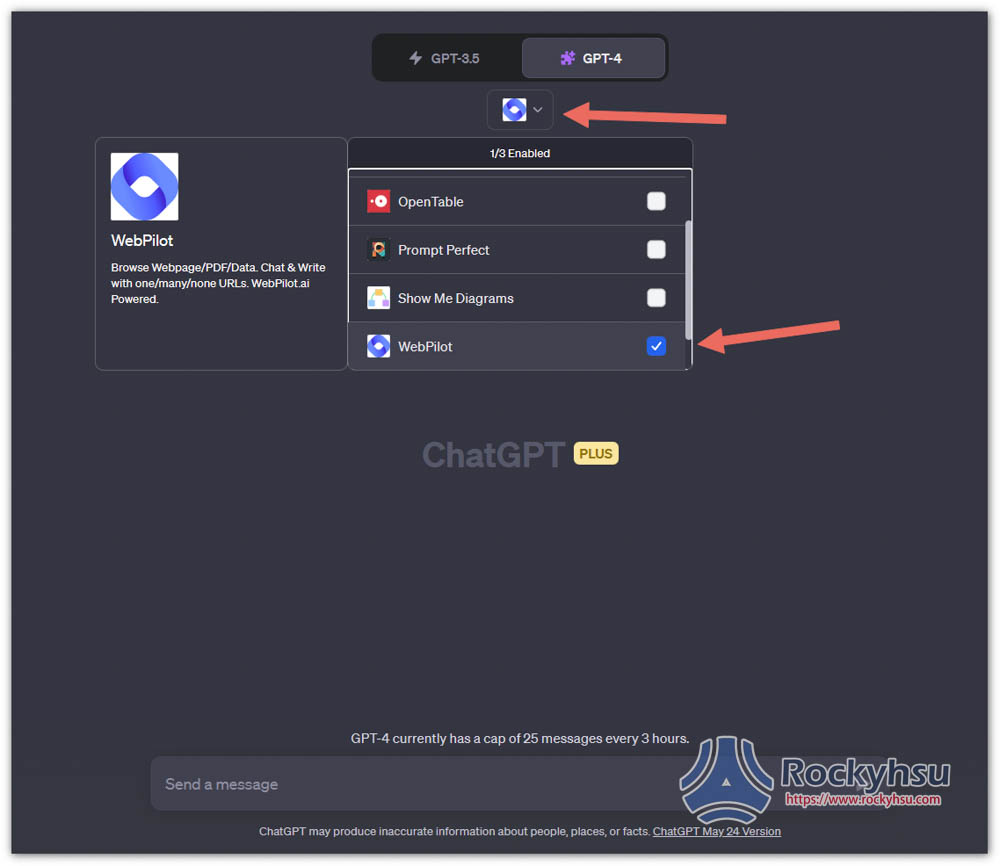
2. 輸入你要問的問題
你可以直接輸入你要叫 ChatGPT 找的內容,又或是貼網址給它,叫它給予你要的內容,像我請 ChatGPT 幫我整理文章重點。過程中你可以打開框框,來查看目前處理到哪裡: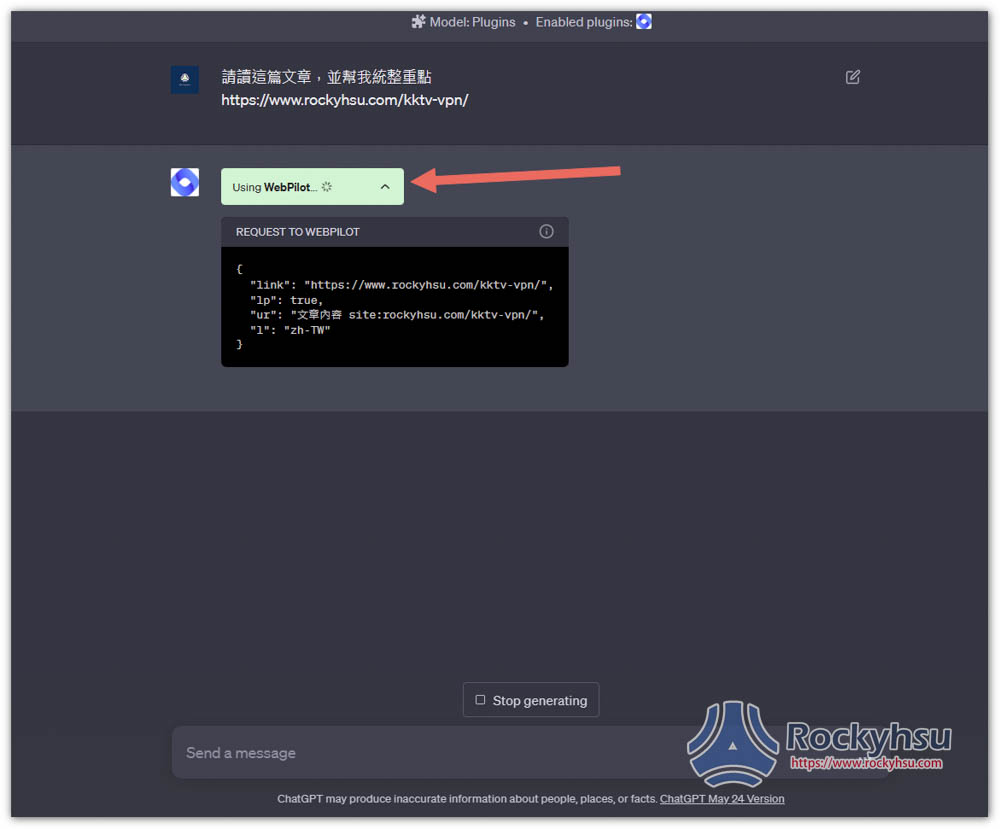
GPT-4 能力真的強,把這篇的重點都完美整理,而且資訊都正確: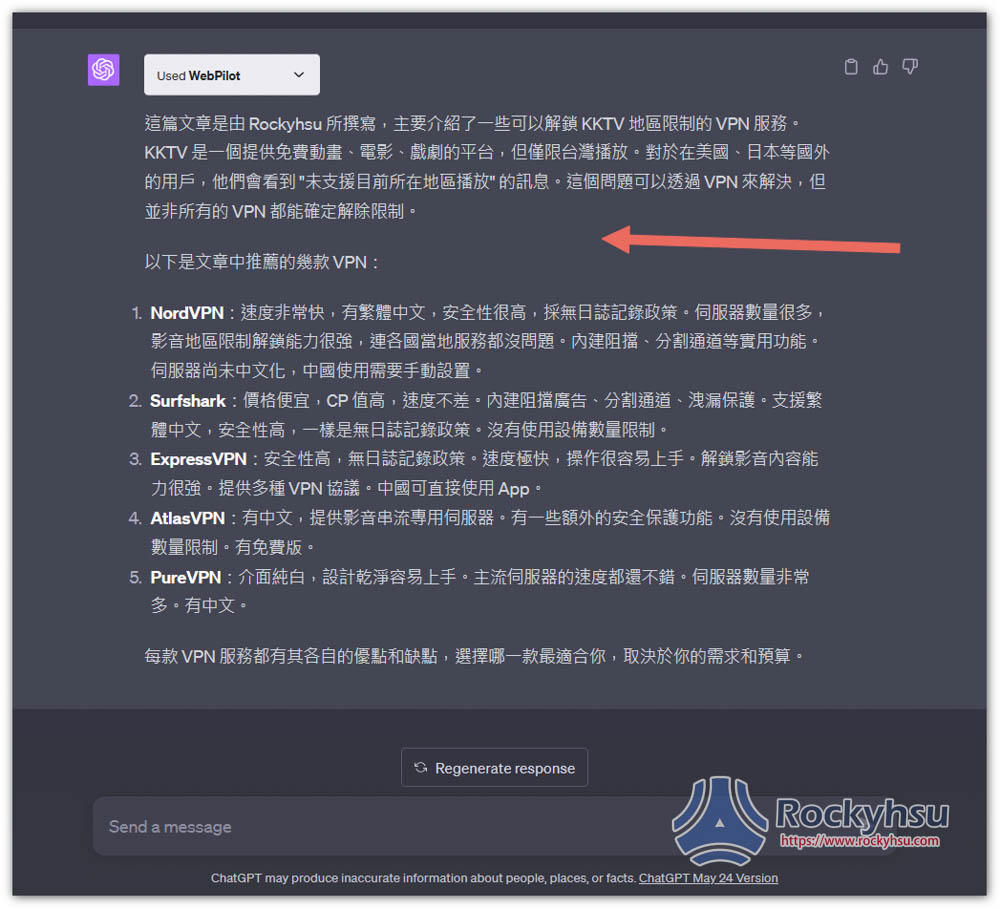
上網找資料也沒問題,像是我叫它給我今天重要的 AI 新聞,它找了 4 篇給我: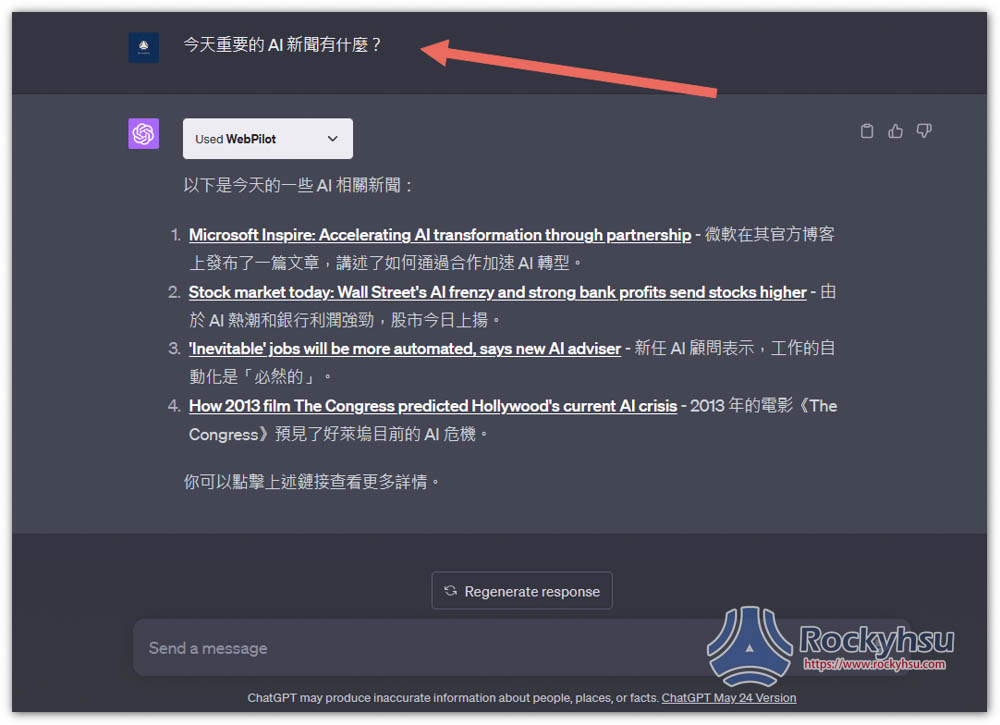
我打開檢查確實都是今天最新的 AI 新聞,不過要注意是,有時候 ChatGPT 附上的超連結會是錯的,點下去可能找不到文章、或者是變成其他文章,建議可以把 ChatGPT 給的文章標題複製起來,然後去 Google 貼上,就能找到正確的文章連結: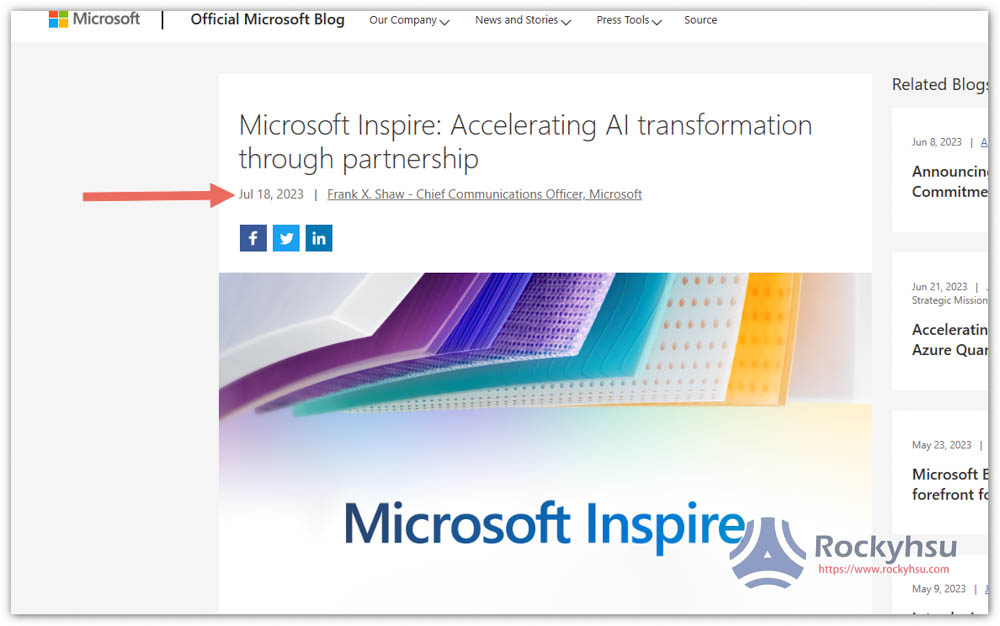
有了這外掛後,ChatGPT 能做的事情可說變非常多,像是我測試過,叫 ChatGPT 讀取多篇網路文章,並統整出裡面的重點,甚至是學習某個作者的寫文風格,然後將另外一篇文章用這風格寫出來,這些都成功。
如何安裝 ChatGPT 外掛?
對於還不知道怎麼安裝 ChatGPT 外掛的朋友,這邊也快速介紹一下。
1. 打開 Plugins 功能
首先,你必須打開 Plugins 功能才行,預設是關閉的。進到左下角的設定圖示: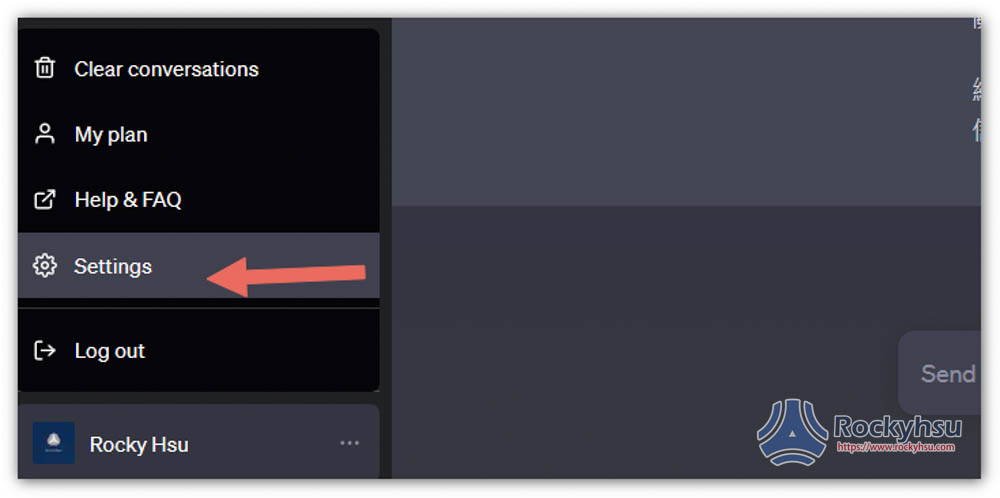
接著在 Beta features 中,就能看到 Plugins 選項,請將它打開: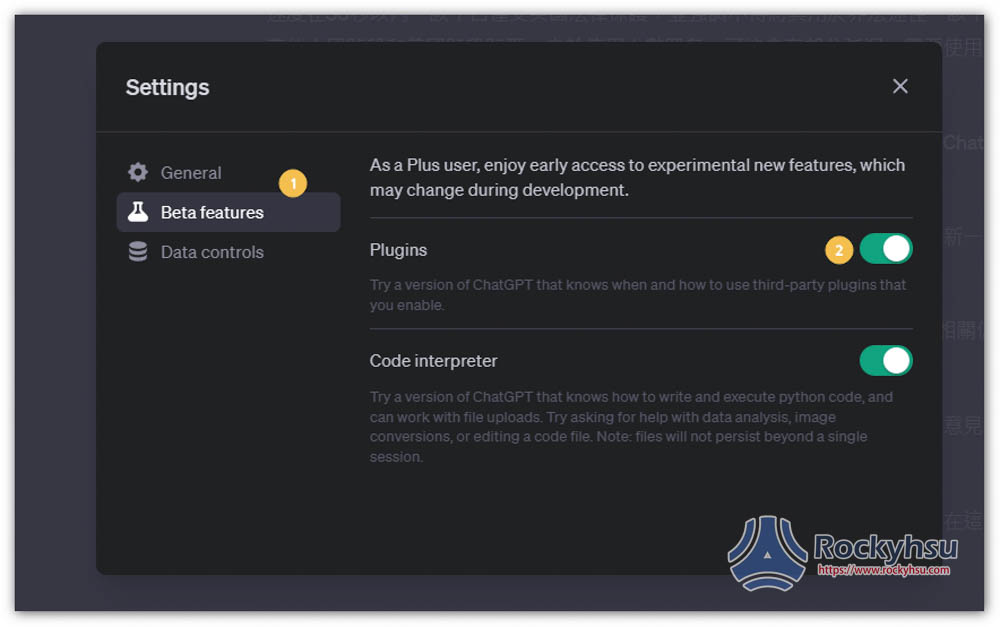
2. 進入 Plugin Store
ChatGPT Plugins 也有自己的商店,打開一個 GPT-4 新聊天室,最下方會看到 Plugins 選項: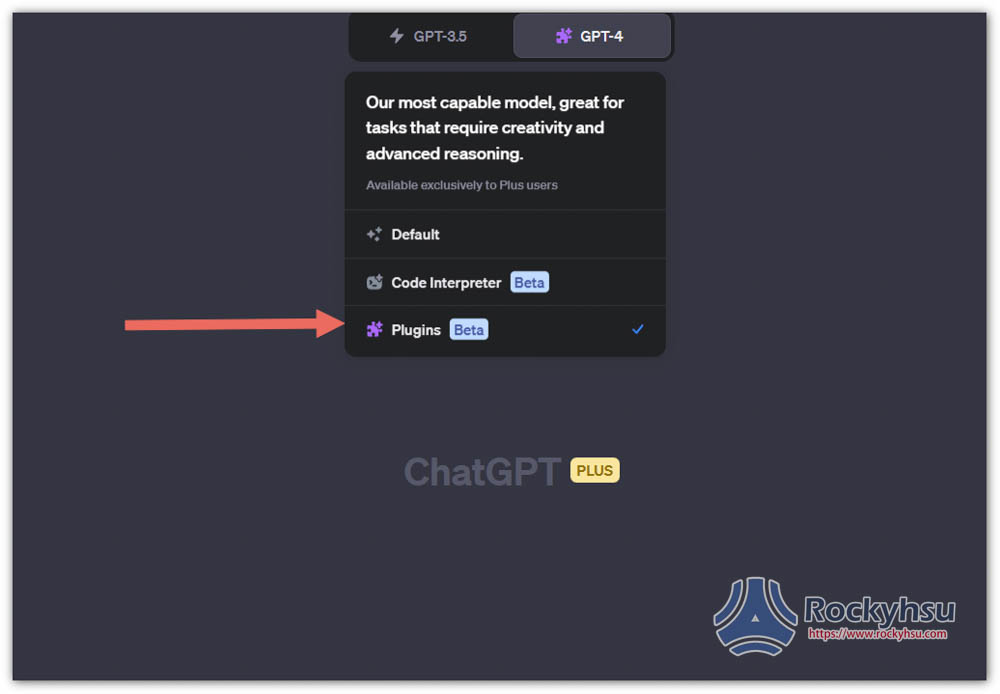
接著即可找到 Plugin Store 商店: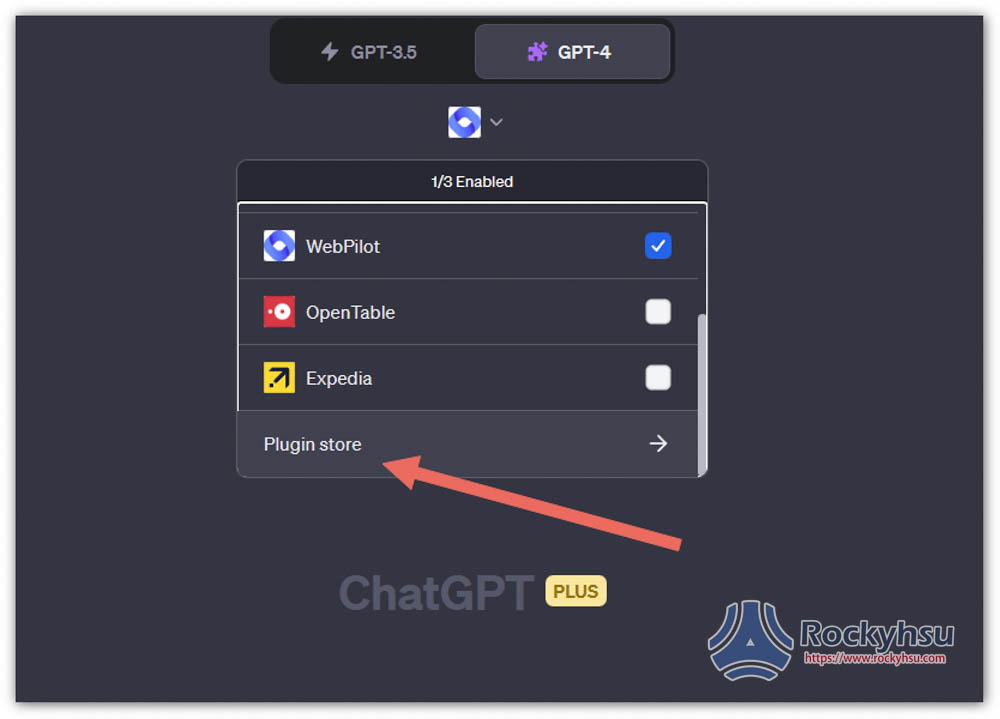
找到你要安裝的 Plugin,點擊 Install 就會安裝,Uninstall 則是移除: